win11的硬件加速设置在哪里 Win11硬件加速开启方法
更新时间:2024-10-22 13:42:01作者:xtang
Win11的硬件加速设置在哪里?Win11的硬件加速开启方法是什么?随着Win11操作系统的推出,许多用户对硬件加速的设置和开启方法产生了疑问,事实上Win11的硬件加速设置可以在系统设置中找到,并通过简单的操作来开启。硬件加速的开启能够提升系统的运行速度和性能,让用户体验更加流畅。如果你想了解更多关于Win11硬件加速设置和开启方法的内容,不妨继续阅读本文,让我们一起来吧!
操作方法:
1.点击桌面win按钮,在弹出的菜单中点击设置。
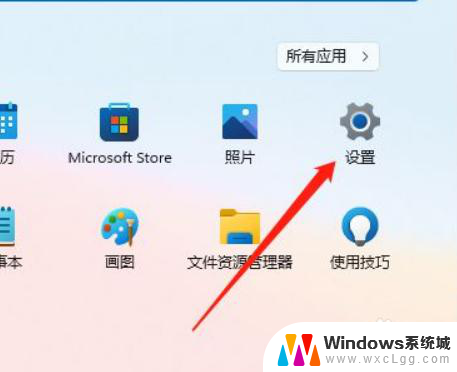
2.进入设置菜单,点击显示。
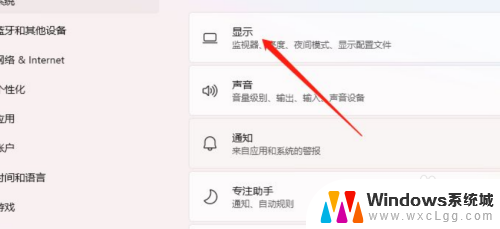
3.进入显示设置,点击图形。
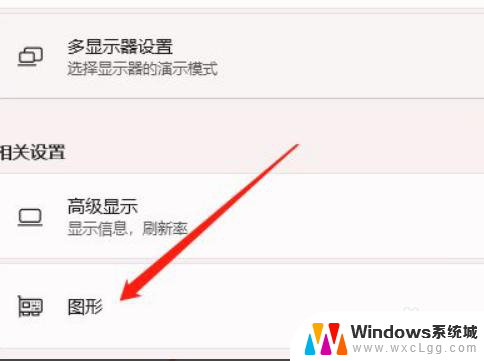
4.进入图形设置,点击更改默认图形设置。
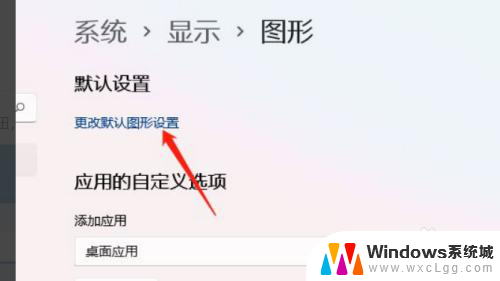
5.进入设置,点击硬件加速GPU计划即可。
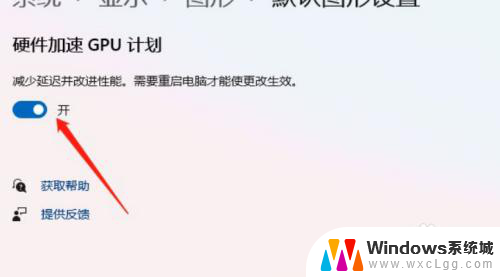
以上就是win11的硬件加速设置在哪里的全部内容,有遇到相同问题的用户可参考本文中介绍的步骤来进行修复,希望能够对大家有所帮助。
win11的硬件加速设置在哪里 Win11硬件加速开启方法相关教程
-
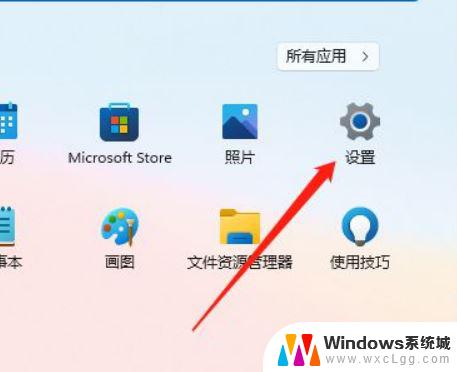 win11怎么开启pr硬件加速 Win11硬件加速开启教程
win11怎么开启pr硬件加速 Win11硬件加速开启教程2024-10-27
-
 win11系统硬件加速gpu计划 Win11硬件加速gpu计划关闭的方法
win11系统硬件加速gpu计划 Win11硬件加速gpu计划关闭的方法2024-09-29
-
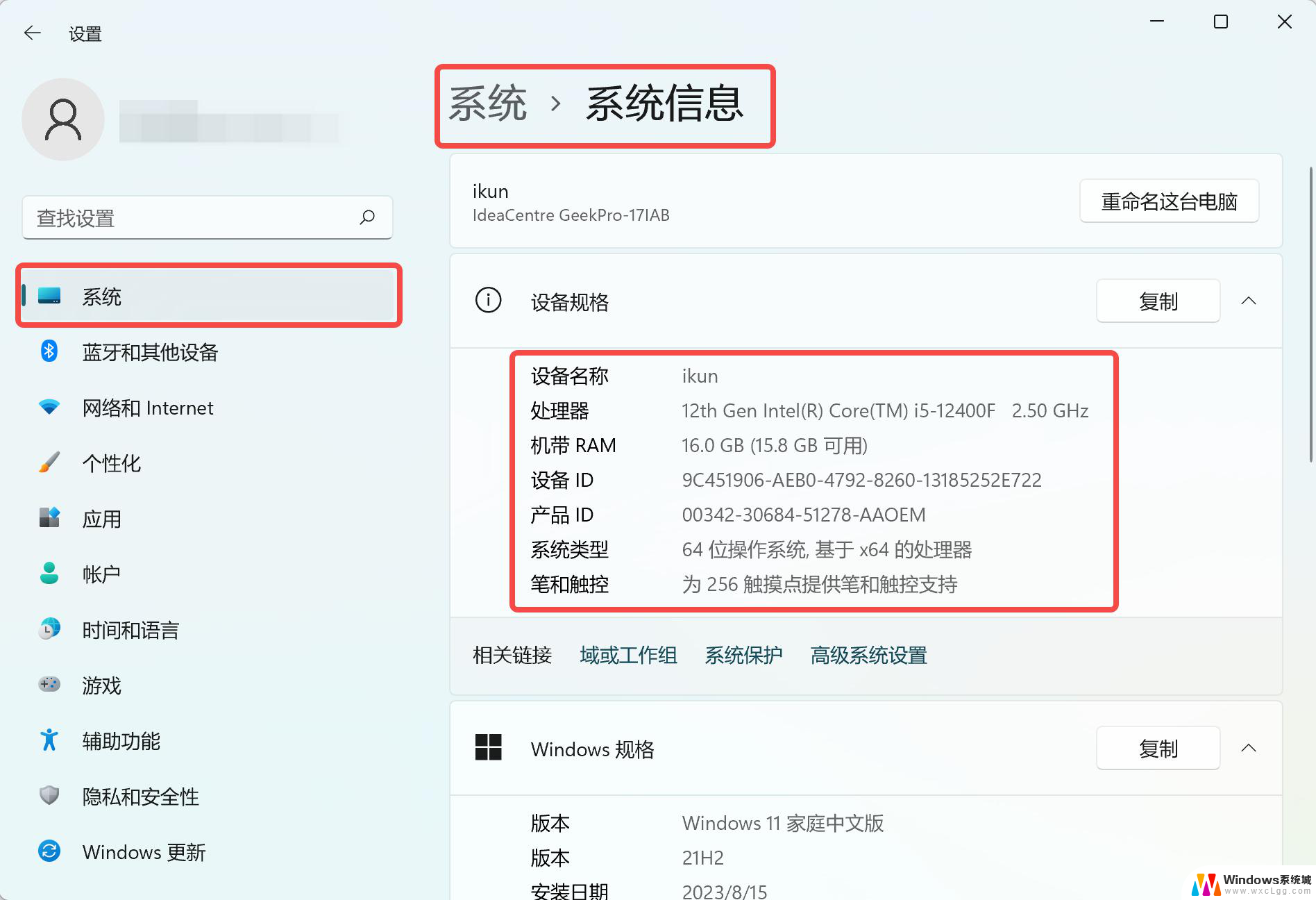 win11硬件配置在哪里看 怎么了解笔记本电脑硬件配置
win11硬件配置在哪里看 怎么了解笔记本电脑硬件配置2025-03-25
-
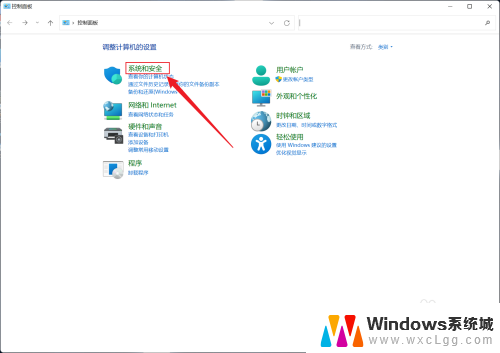 win11快速启动在哪设置 如何在win11中设置快速启动
win11快速启动在哪设置 如何在win11中设置快速启动2024-10-28
-
 电脑截屏在哪里设置 win11屏幕截图设置开启方法
电脑截屏在哪里设置 win11屏幕截图设置开启方法2024-02-12
-
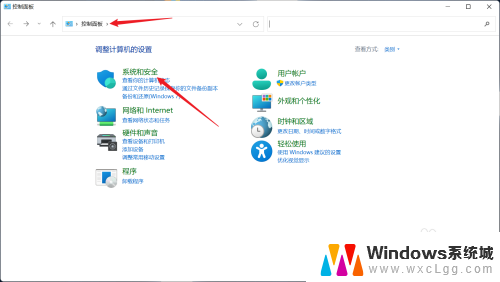 开启快速启动win11 win11开启快速启动步骤
开启快速启动win11 win11开启快速启动步骤2024-12-29
- win11电源选项快速启动选项没了怎么办 Win11电源选项添加到快速启动的步骤
- win11如果设置开机软件 win11开机自启动软件设置方法
- win11怎样设置开机启动的软件 Win11如何设置软件开机自启动
- windows11备忘录在哪里 Win11如何快速打开便签的快捷键
- win11直接改文件后缀 win11文件后缀修改教程
- win11怎么查看电脑的物理地址 电脑物理地址查询方法
- win11屏幕和休眠不按设置 win11禁止休眠设置方法
- window11 忘记密码 笔记本电脑忘记密码怎么办快速解决
- win10怎么删除更新win11的文件 win11如何删除更新文件
- windows11关闭ipv6 Windows11 怎么屏蔽 ipv6
win11系统教程推荐
- 1 win11直接改文件后缀 win11文件后缀修改教程
- 2 window11 忘记密码 笔记本电脑忘记密码怎么办快速解决
- 3 win10怎么删除更新win11的文件 win11如何删除更新文件
- 4 win11找不到别人的共享打印机 win11无法共享打印机的解决方法
- 5 重置 win11的网络 Win11网络重置步骤
- 6 联想win11系统清理c盘 win11清理c盘垃圾步骤
- 7 win11excel调行高卡死 excel打开很卡怎么办
- 8 win11新电脑设置不更新系统 windows11系统不更新怎么办
- 9 win11连接电视投屏 win11投屏到电视机操作步骤
- 10 win11怎么设置任务栏不自动合并 Win11任务栏不合并显示怎么设置